
Föräldrakontroll är bra när du ställer in dem och använder dem. Upptagen föräldrar får andas lite lättare, och så länge de håller koll på saker, bör även grundläggande föräldrakontroll som de som finns i OS X, vara mer än tillräcklig.
Att diskutera föräldrakontroll på How-to Geek är inget nytt. Vi har täckt de inbyggda kontrollerna finns i Windows 7 såväl som hela familjesäkerhetspaketet som medföljer Windows 8.1 . Vi har visat dig hur du gör det utnyttja funktioner som finns i din trådlösa router för de mest rudimentära föräldrakontrollerna, liksom hur man lägger till OpenDNS i mixen för mer kraftfull webbfiltrering .
Nu är det Apples tur. Efter att ha gett OS X: s föräldrakontroll kan vi säkert säga att det har nästan allt du kan behöva för att hålla dina barn ur de flesta problem. Som vanligt, om du lägger till OpenDNS som en webbfiltreringslösning, kan du förmodligen känna dig ganska bra med de steg du har tagit. Och igen, om du håller koll på saker och ting genom att övervaka loggarna (vi pratar mer om dem lite), kan du reagera på problem innan de faktiskt blir problem.
För att initialt ställa in föräldrakontroll på OS X kan du öppna systeminställningarna och skapa en ny användare därifrån. Du måste först klicka på låsikonen för att göra ändringar och klicka sedan på plustecknet "+" precis ovanför låset. Fyll i användarens fullständiga namn, kontonamn, ge dem ett lösenord (det bör aldrig och får inte vara tomt) och ett lösenordstips (om det behövs) och klicka sedan på "Skapa konto."
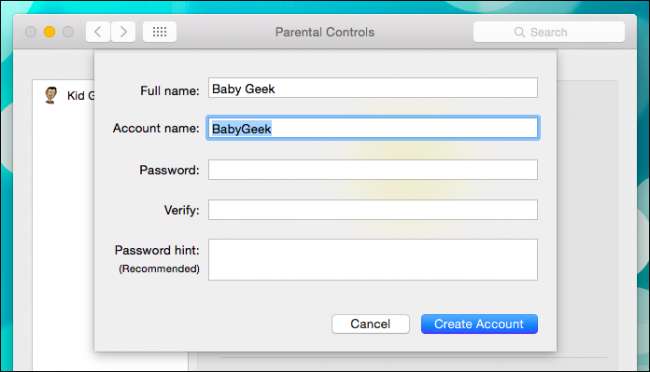
Du kan också skapa ett nytt föräldrakontrollkonto från användar- och gruppinställningarna. Välj bara "Hanteras med föräldrakontroll" från valet Nytt konto, fullständigt namn, kontonamn och lösenord och klicka sedan på "Skapa användare."
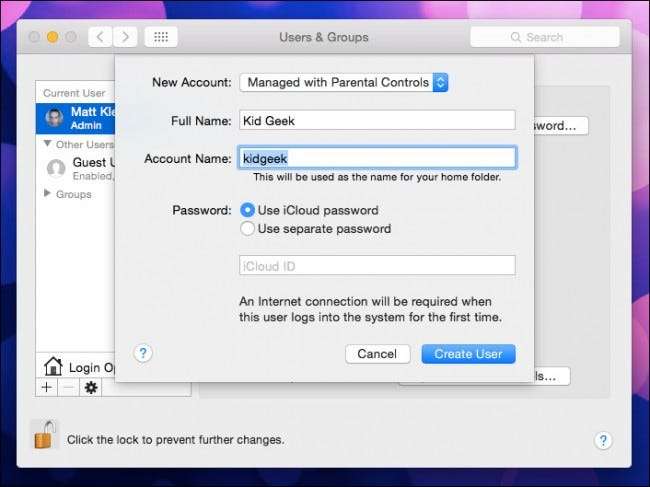
Observera alternativen på användarens kontosida. Du vill definitivt se till att "Aktivera föräldrakontroll" är markerat och att "Tillåt användare att administrera den här datorn" inte är det.

Öppna föräldrakontroll för att se dina alternativ. Mac OS X ger dig kontroller under fem kategorier: Appar, webb, personer, tidsgränser och andra kontroller.
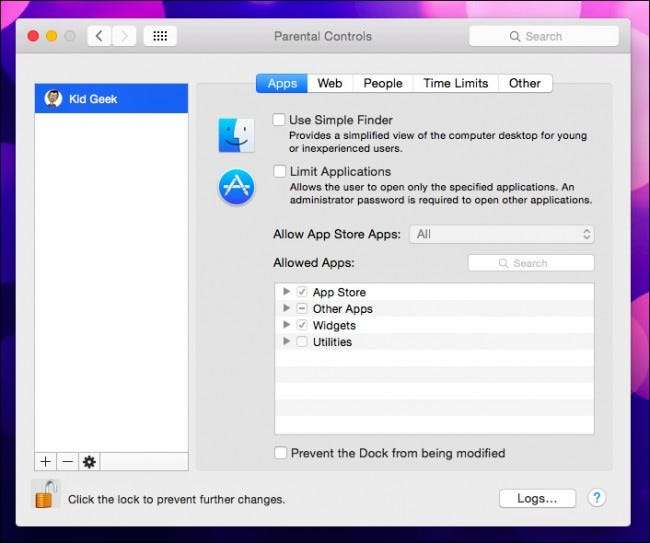
Från början kan du begränsa användarna till vilka applikationer de använder samt om de använder Simple Finder eller inte.
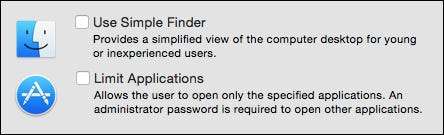
Simple Finder, som vi ser i följande skärmdump, är en riktigt avskalad version av det grundläggande OS X-skrivbordet. Den är främst avsedd för unga eller erfarna användare. Till exempel har applikationsmappvyn grupperats i sidor och appar är egentligen alias, vilket innebär att unga inte har tillgång till de faktiska applikationsfilerna.

Att begränsa ansökningar är ganska enkelt. När du har valt kan du välja mellan fyra kategorier: App Store, andra appar, widgets och verktyg. Om du tillåter att appar lagrar appar kan du bestämma åldersgränsen, från Alla till upp till 4+ till 17+.
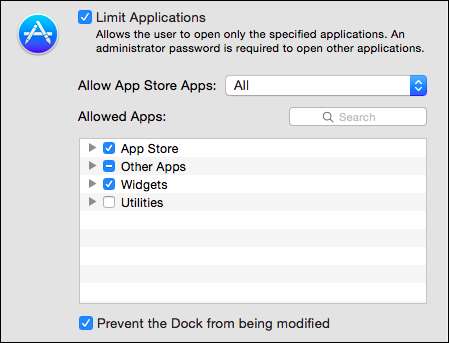
Om du väljer "Förhindra att dockan ändras" låses dockan med de appar och genvägar du väljer. När du väl har ställt in kan du aktivera det här alternativet så att användaren inte kan göra ytterligare ändringar i Dock. Detta är ett bra alternativ för unga användare som av misstag kan ta bort en genväg till deras favoritspel eller applikation och inte vet hur man får tillbaka den.
Om du klickar på fliken "Webb" kan du implementera webbplatsbegränsningar, som består av absolut obegränsad åtkomst till alla Internetens underverk, försöka begränsa vuxna webbplatser automatiskt eller så kan du tillåta åtkomst till specifika webbplatser som du väljer.
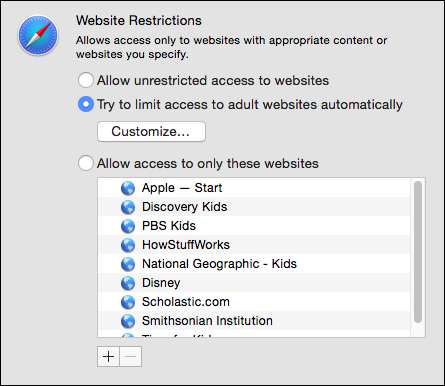
Observera, med det andra alternativet kan du svartlista och vitlista adresser, så som du kan se i följande exempel kan du alltid eller aldrig tillåta webbplatser genom att helt enkelt klicka på "+" längst ner. Om du bestämmer dig för att du måste ta bort en webbplats från en lista markerar du den och klickar på knappen “-”.

Om en ung användare stöter på en webbplats som är blockerad ser de ett sådant meddelande. Du kan använda dina kraftfulla administratörsbefogenheter för att komma in och lägga till webbplatsen, om du bestämmer dig vid det tillfället är det okej. Annars måste användaren gå någon annanstans.

Fliken People handlar främst om Game Center och tillåtna kontakter. Du kan tillåta eller tillåta dina barn att gå med i flera spel eller lägga till Game Center-vänner. Det finns också gränser för hur begränsade användare kan använda meddelanden och e-post. Till exempel, om du vill begränsa till vem dina barn kan skicka e-post till, "Begränsa e-post till tillåtna kontakter." På samma sätt kan du också begränsa meddelanden till tillåtna kontakter.
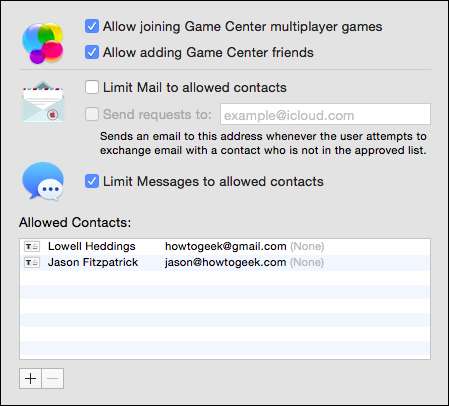
Tidsgränserna bör vara ganska bekanta för alla som har använt föräldrakontroll i ett annat operativsystem. Om du vill begränsa datoranvändningen på vardagar eller helger kan du bestämma hur länge. Detta är ganska grundläggande, du kan inte ställa in när de använder datorn, snarare bara tiden (från 30 minuter till 8 timmar).
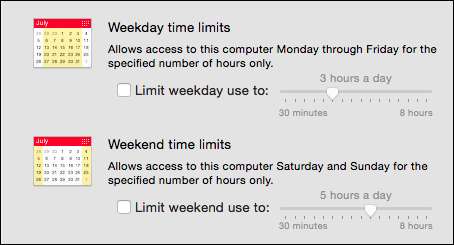
Om dina barn har utegångsförbud kan du aktivera läggdagsfunktionen, som låser användarna från datorn under en vald tid, den här funktionen inkluderar separata val för skolkvällar (söndag till torsdag) och helger (fredag och lördag).

Slutligen finns det fliken Annat. Det finns en hel del mycket användbara kryssrutor här. Observera att det finns möjlighet att inaktivera den inbyggda kameran, vilket ofta är ett problem för många föräldrar. Du kan också dölja oroliga ord i ordlistan och inaktivera lösenordsändringar.
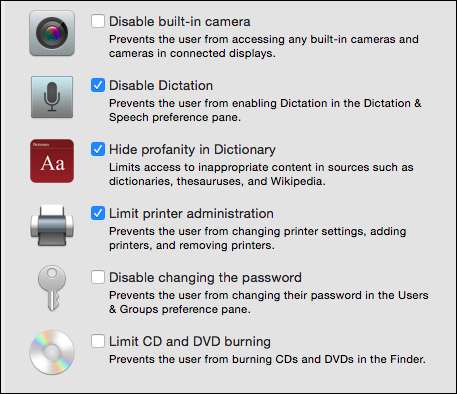
Det är i grunden det för föräldrakontrollen i OS X, men det är inte slutet på din roll. Du behöver fortfarande kontrollera loggarna, som du kan komma åt genom att klicka på "Loggar ..." -knappen längst ner på fliken föräldrakontroll.
Titta på stockarna!
Vi kan inte avsluta vår diskussion om OS X: s föräldrakontroll utan att prata om loggarna, för av allt som finns i systeminställningarna för föräldrakontroll kommer loggar att vara en föräldrars mest kraftfulla verktyg för att bekämpa dåligt beteende.
När du klickar på "Loggar ..." -knappen, som kan nås från valfri flik i Föräldrakontroll, kan du se vilka webbplatser som har besöks, webbplatser som har blockerats (antingen uttryckligen eller via OS X: s filter), applikationer som har blivit åtkomst och Meddelanden aktivitet. Du kan sortera aktivitet från den aktuella dagen, den senaste veckan, månaden, tre månaderna, sex månaderna, året eller sedan tidens början (Alla).
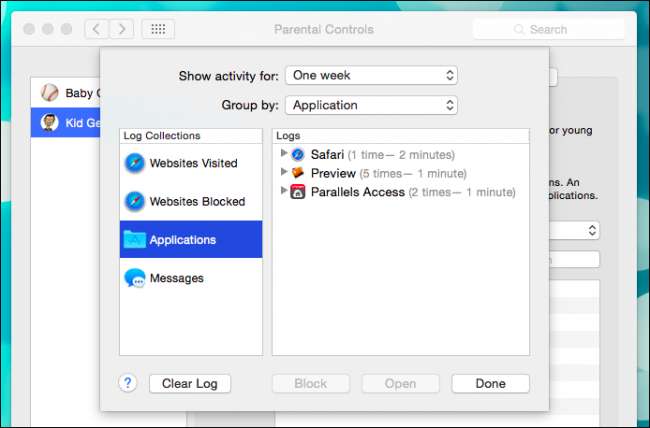
Du kan också sortera information efter datum eller kategori. Så om du tittar på applikationsloggarna kan du sortera efter applikation, meddelanden kan sorteras efter kontakt och så vidare. Om du inte hittar något som berör dig kan du klicka på knappen "Rensa logg" för en ny start. Även om de är nedtonade i ovanstående skärmdump finns det alternativ att öppna en webbplats eller ett program (för att kolla in det innan du fattar ett beslut) och blockera kränkande innehåll och sådant.
En anmärkning om webbfiltrering
Så länge vi har dig här, låt oss prata kort om webbfiltrering, för även om OS X erbjuder viss automatisk filtrering av så kallade webbplatser för vuxna, och du kan uppenbarligen svartlista eller vitlista, dåliga eller bra webbplatser, så vi hittade att många -temasidor lyckades fortfarande.
Det är av den anledningen att vi än en gång måste rekommendera att använda någon form av dedikerad webbfiltreringstjänst som OpenDNS . I grund och botten, om du inte känner till det, OpenDNS föräldrakontroll kommer att dirigera all webbtrafik genom deras domännamnsservrar. Du kan ställa in filtreringens strikthet efter eget tycke eller välja olika kategorier för ett mer anpassat tillvägagångssätt.
När du har skapat ett OpenDNS-konto för att fånga trafik från din IP-adress kan du bestämma om du vill filtrera trafik från routern och därmed all trafik i ditt hemnätverk eller från den enskilda klienten (PC, Mac, iPhone, etc.). Det är en utmärkt lösning eftersom den kompletterar en ganska solid uppsättning föräldrakontroll med en komplett uppsättning webbfilter, vilket innebär att du kan andas lite lättare.
Till slut hoppas vi att du hittar en lycklig median mellan din föräldrastil och ditt barns datorbehov. Att implementera föräldrakontroll behöver inte vara svårt och faktiskt, som vi har visat upprepade gånger, oavsett plattform, är det egentligen ganska enkelt.
Som sagt, kanske har du en annan åsikt, eller kanske använder du inte OS Xs föräldrakontroll alls. Oavsett vill vi höra från dig och alltid uppmuntra till feedback, särskilt när det gäller föräldrakontroll. Lämna oss dina kommentarer och frågor i vårt diskussionsforum. Vi ser fram emot att höra av dig!






